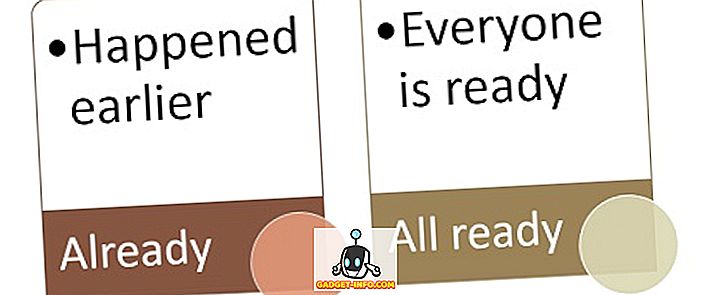Kun Apple julkisti ensimmäisen kerran iOS 12: n WWDC: ssä tämän vuoden kesäkuussa, yhtiö käytti melko paljon aikaa puhua Screen Time - Applen ominaisuudesta edistää älypuhelinten terveellistä käyttöä ja estää ihmisiä pääsemästä riippuvaisiksi heistä. Yksi monista tavoista, joilla Screen Time auttaa torjumaan älypuhelimen riippuvuutta, on App Limitsillä. Näytön aika on kuitenkin yksi iso ongelma - se ei anna sinun lisätä yksittäisiä sovelluksia käytön rajoittamiseksi. ainakin ei helposti. Juuri näin me ratkaistaan tänään.
Mitkä ovat App-rajoitukset?
Ensinnäkin, mitkä ovat App-rajoitukset iOS: ssa? Yksinkertaisesti sanottuna, App Limitsin avulla voit asettaa aikarajan sovelluksille, joita iOS noudattaa. Voit siis asettaa ajanjakson, esimerkiksi 1 tunnin ajan Instagramissa, ja kun olet Instagram 1 tunnin päivässä, iOS ei anna sinun käyttää ohjelmaa keskiyöhön asti (jolloin App Limits ajastin nollautuu ).
Joten mikä on ongelma?
Nyt kun iOS 12 on virallisesti otettu käyttöön, olen varma, että monet teistä ovat päivittäneet iPhonesi iOS: n uusimpaan versioon, ja olet ehkä huomannut, että kun yrität lisätä App-raja-arvoja näyttöaikaan, se ei anna lisäät yksittäisiä sovelluksia ja lisää sovellusluokkia. Joten vaikka saatat haluta rajoittaa Instagram-käyttösi, Screen Time asettaa App-rajoitukset kaikkiin yhteiskunnallisiin sovelluksiin, joita emme halua.
On helppo ratkaisu!
Tässä on kuitenkin helppo kiertää. Yritin tätä menetelmää iPhone X: ssä, mutta sen pitäisi toimia samalla tavalla iPhonessa XS, iPhone XS Max, iPhone XR tai jopa vanhempi iPhone, kuten iPhone 8, iPhone 7 jne. Esimerkiksi lisän sovellusrajan Instagram; mutta voit tehdä sen haluamassasi sovelluksessa. Noudata seuraavia ohjeita:
- Siirry iPhonessa Asetukset-kohtaan ja napauta " Näyttöaika ".

- Täällä napauta " iPhone " ja näet yksityiskohtaisen jakauman iPhonen käytöstä. Kosketa vain sovellusta, johon haluat asettaa rajan .

- Napauta Lisää raja, aseta haluamasi raja ja napauta sitten Lisää .

Se on se, että valitsemaasi sovellukseen (Instagram, minun tapauksessani) on nyt asetettu raja, eikä se toimi, kun raja on saavutettu.
Aseta sovellusrajoitukset tietyille sovelluksille ja Curb Smartphone Addiction
Sinun tarvitsee vain tehdä App Limitsiä yksittäisille sovelluksille. Joten mene eteenpäin ja asenna App Limits sovelluksille, joita käytät paljon ja jotka ovat todennäköisesti (riippuvaisia). Jos sinulla on myös muita epäilyjä iOS 12: n tai sen eri ominaisuuksien suhteen, kerro meille kommenteistamme ja me pääsemme siihen suoraan.